文章詳情頁
win11進入安全模式的方法
瀏覽:5日期:2023-01-29 11:43:48
如果系統出現了一些問題,我們通常可以在安全模式中對它進行解決,win11也不例外。但是很多朋友可能不知道如何直接進入安全模式,其實只需要在設置的更新恢復中就能找到,下面一起來看一下吧。
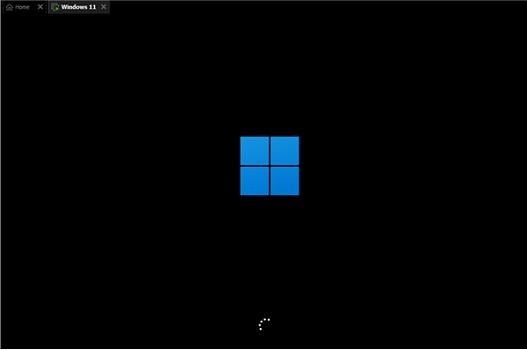
1、首先點擊屏幕下方windows圖標打開開始菜單,在其中找到“設置”并打開。
2、在設置界面中可以找到“更新和安全”,點擊打開它。
3、在更新和安全的左側欄中選擇“恢復”選項。
4、進入恢復菜單界面后,可以在右側看到“高級啟動”,點擊它下方的“立即重新啟動”
5、系統重啟之后會進入安全操作界面,選擇其中的“疑難解答”
6、在疑難解答中找到“高級選項”,一般是最后一個。
7、進入高級選項之后,可以看到“啟動設置”,選擇進入。
8、進入啟動設置就可以看到安全模式了,根據提示按下鍵盤就能進入安全模式,一般是“F4”
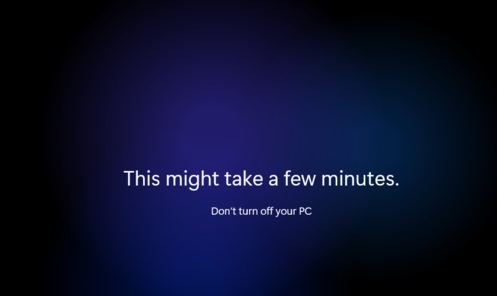
相關文章:win11關閉自動更新方法 | win11怎么取消開機密碼 | win11常見問題匯總
以上就是win11進入安全模式的方法了,大家如果遇到win11系統出問題,就可以用上面的方法進入安全模式來解決。想知道更多相關教程還可以收藏好吧啦網。
以上就是win11進入安全模式的方法的全部內容,望能這篇win11進入安全模式的方法可以幫助您解決問題,能夠解決大家的實際問題是好吧啦網一直努力的方向和目標。
相關文章:
1. Win10系統hyper-v與vmware不兼容怎么辦?2. Windows 下 VMware 虛擬機安裝蘋果系統的方法3. Win11更新提示0x80070643怎么辦?Win11更新提示0x80070643的解決方法4. 如何判斷Win10電腦是否適用于Hyper-V虛擬機?5. win7系統中取消開機登錄界面具體操作步驟6. Windows8和Windows Phone8中IE10兩者相同點和區別7. Win10系統下qbclient.exe進程占用大量內存怎么辦?8. Win10優化SSD并整理磁盤碎片的技巧9. Windows7系統如何打開系統服務面板?10. 微軟win11將有大更新 終于能夠運行安卓應用了
排行榜

 網公網安備
網公網安備